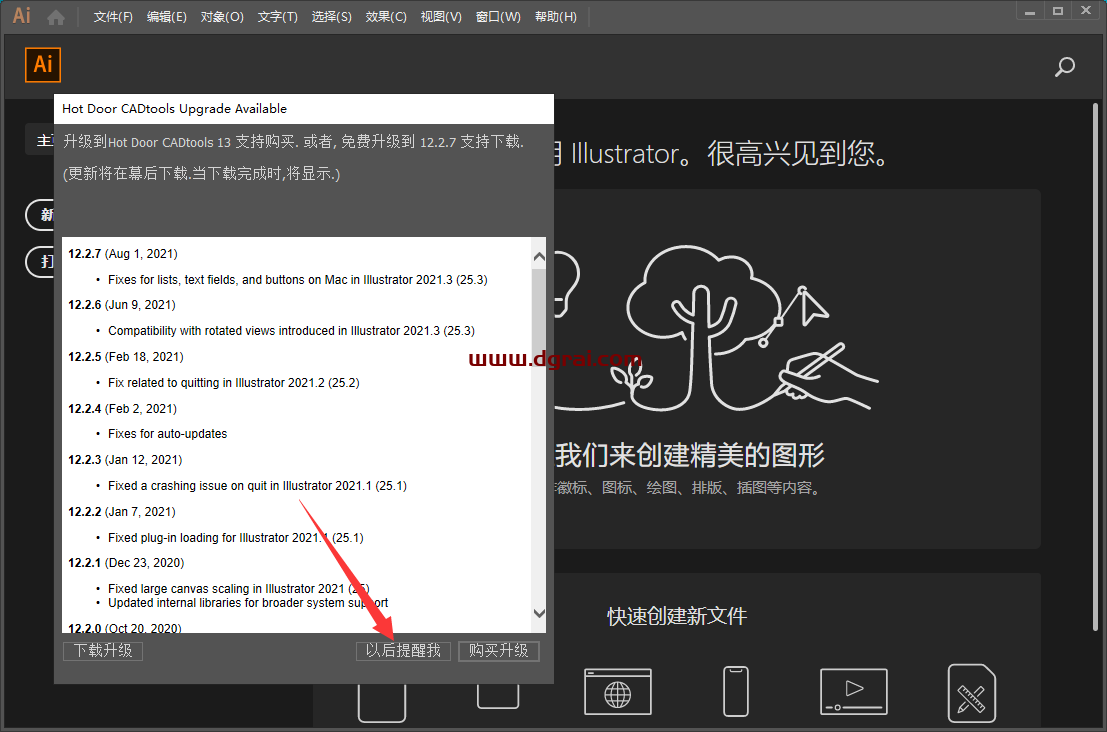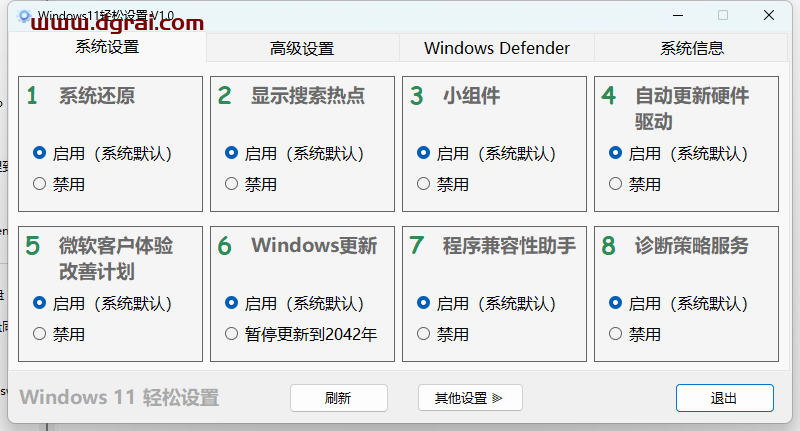软件介绍
SkinFiner 5.0是一款功能强大的图像后期处理软件,专注于人像照片的肤色磨皮和美化。该软件由Chengzhu Liang开发,既可以作为Photoshop和Lightroom的插件使用,也可以作为独立应用程序运行。
SkinFiner 5.0的最大亮点在于其自动磨皮功能。它能够智能识别人像照片中的皮肤区域,并自动抚平皮肤、去除瑕疵与细纹,同时保留部分皮肤纹理,使肖像看起来更加光滑自然,避免过度磨皮的假塑效果。此外,SkinFiner 5.0还支持肤色调整功能,用户可以通过调节滑块快速修复脸部发红区域,均匀肤色,并改善、改变肤色,使皮肤看起来更健康、容光焕发。
除了自动磨皮和肤色调整功能外,SkinFiner 5.0还带有预定义的一键效果预设,用户可以根据自己的需求创建自定义预设。其批处理功能使得一次处理多张照片成为可能,大大提高了工作效率。同时,该软件支持16位/32位颜色处理,可以进行高级别的颜色调整,而不会损失图像细节,并且兼容颜色管理,可以将结果输出为不同的色彩配置文件。
总之,SkinFiner 5.0是一款高效、便捷的人像修图工具,适用于婚纱摄影、美容行业以及个人用户进行人像照片的后期处理。
[WechatReplay]
下载地址
迅雷网盘
https://pan.xunlei.com/s/VOMmMhL-q4mnpKXvIpUFri0nA1?pwd=2pyq#
夸克网盘
https://pan.quark.cn/s/e05c1ad59866
百度网盘
通过网盘分享的文件:SkinFiner 5.0
链接: https://pan.baidu.com/s/1ahYmTSPHNcjrhRmhn3j4_A?pwd=z43n 提取码: z43n
如需其他软件,请复制下方地址,到手机浏览器打开,搜索关键词即可获取 https://docs.qq.com/sheet/DSW9td0RsV3JsbHBH?tab=cnyyov
安装教程
第1步
首先就是将插件包下载到电脑本地,再使用解压工具进行解压打开(注意:安装包有破解文件,所以全程需要关闭杀毒软件及防火墙)
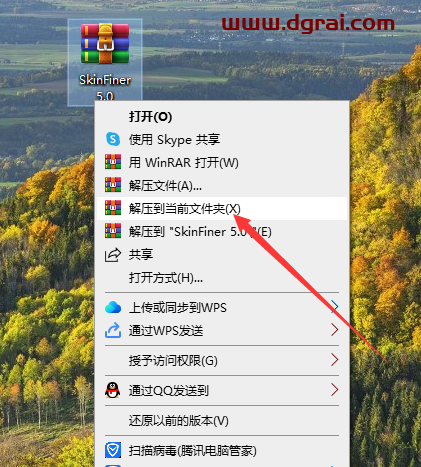
第2步
鼠标右键以管理员身份运行“skinfiner.exe”
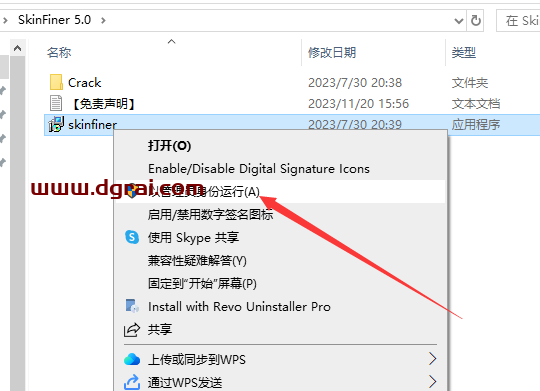
第3步
选择安装语言,默认点击确定即可
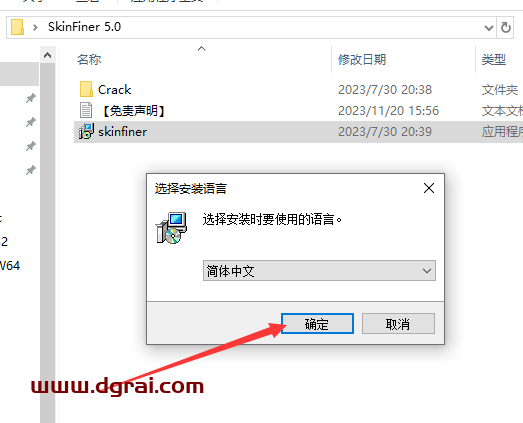
第4步
欢迎使用 SkinFiner 安装向导,点击“下一步”
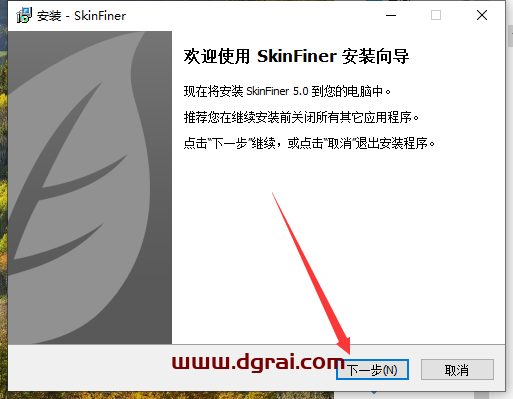
第5步
勾选“我同意此协议(A)”,然后点击“下一步”
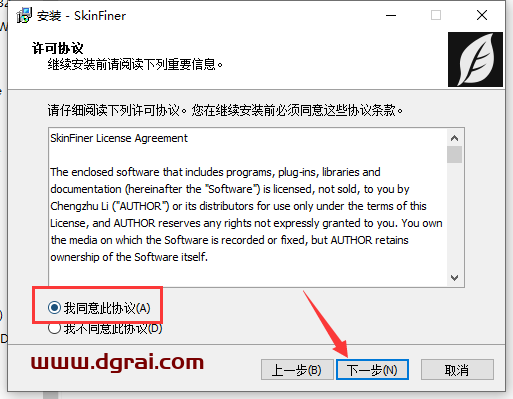
第6步
直接在路径更改安装位置(注意:更改安装位置不能带有中文或特殊符号),然后点击“下一步”
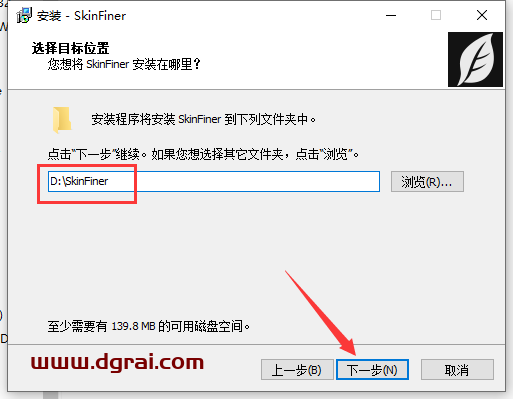
第7步
选择开始菜单文件夹,直接点击“下一步”
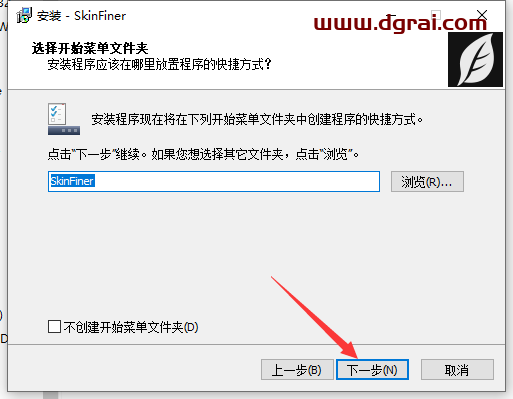
第8步
选择附加任务,直接点击“下一步”
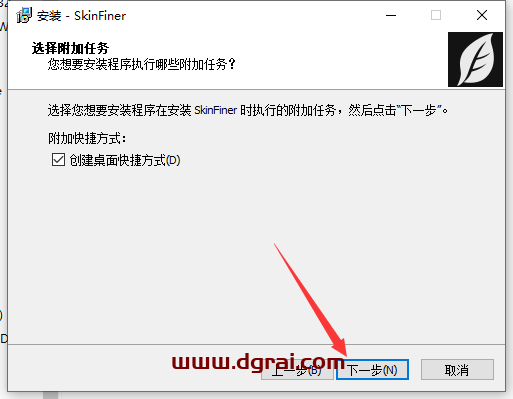
第9步
准备安装,直接点击“安装”
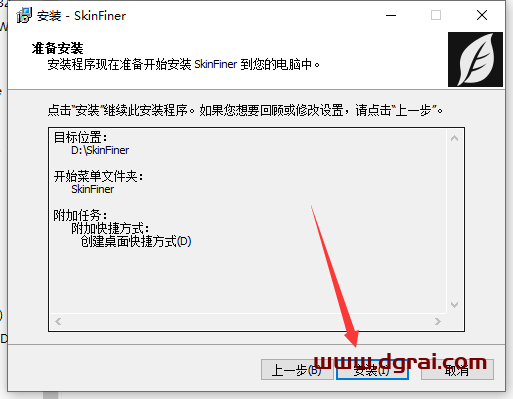
第10步
正在安装中,请稍等片刻
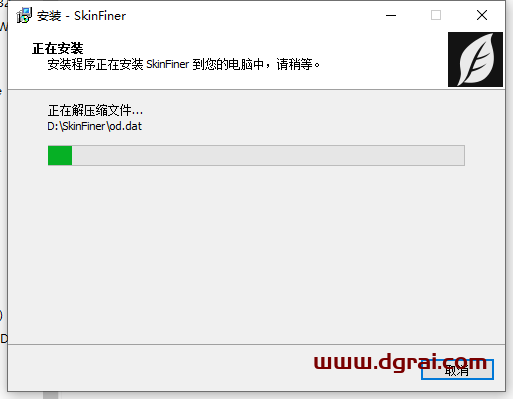
第11步
安装成功,取消勾选“运行 SkinFiner”,然后点击“完成”
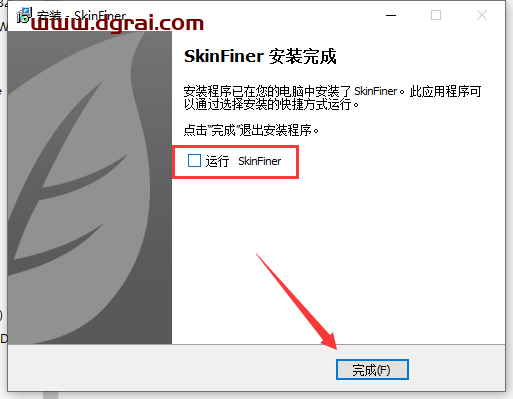
第12步
在电脑桌面上找到SkinFiner 5.0软件,鼠标右键打开文件所在的位置进去安装目录位置
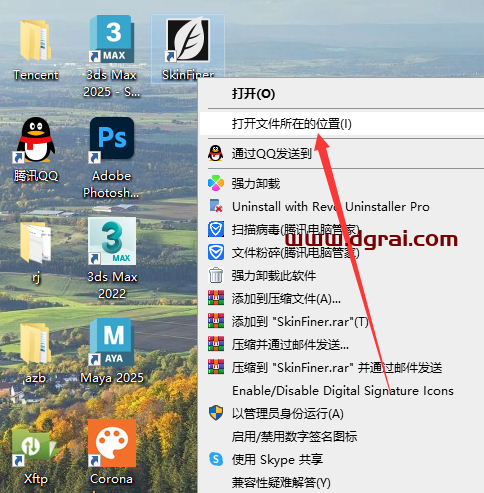
第13步
将Crack文件夹里面的破解补丁“SkinFiner.exe”复制到刚才打开的安装目录位置下粘贴替换目标文件
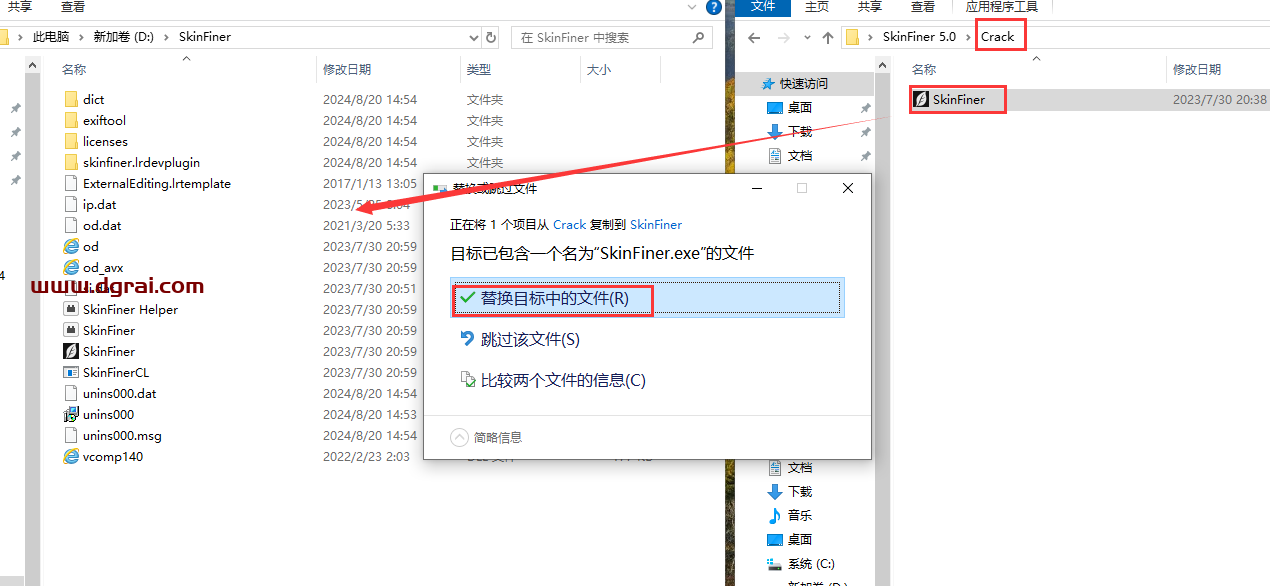
第14步
打开SkinFiner 5.0软件,其实此时作为单独软件使用就可以了,而要作为ps插件的话,就点击“文件”-“安装插件”
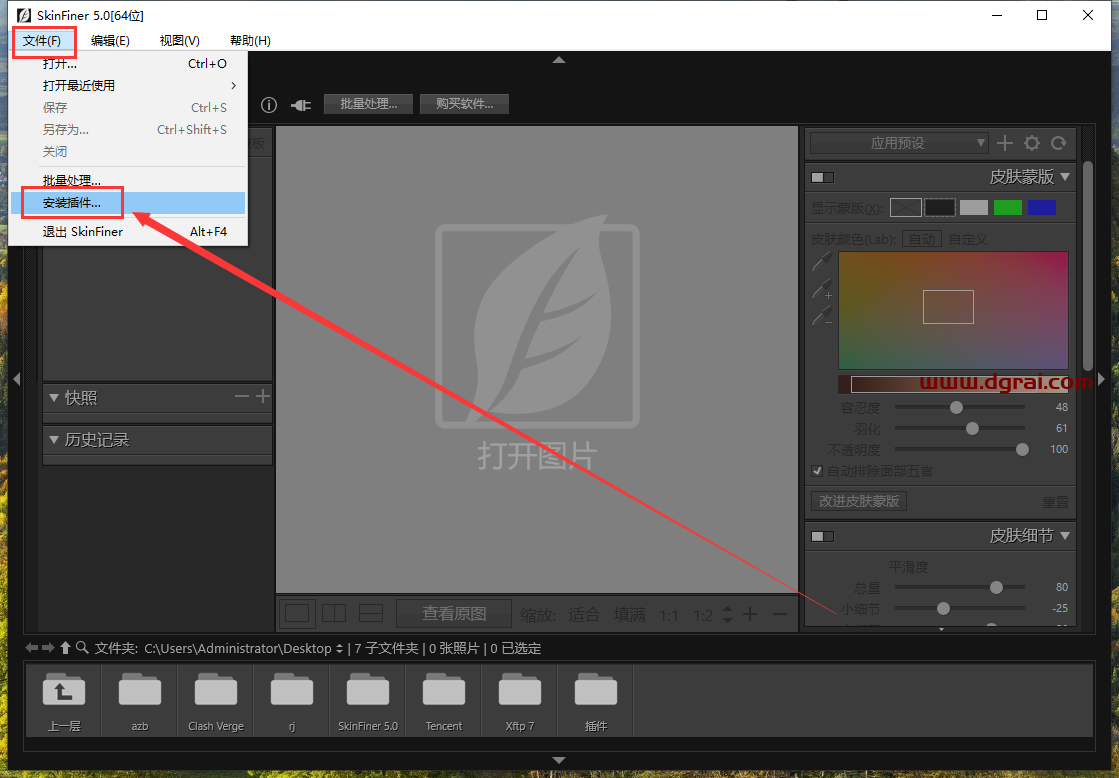
第15步
弹出安装Photoshop插件对话框,先放在一旁先,不要关闭
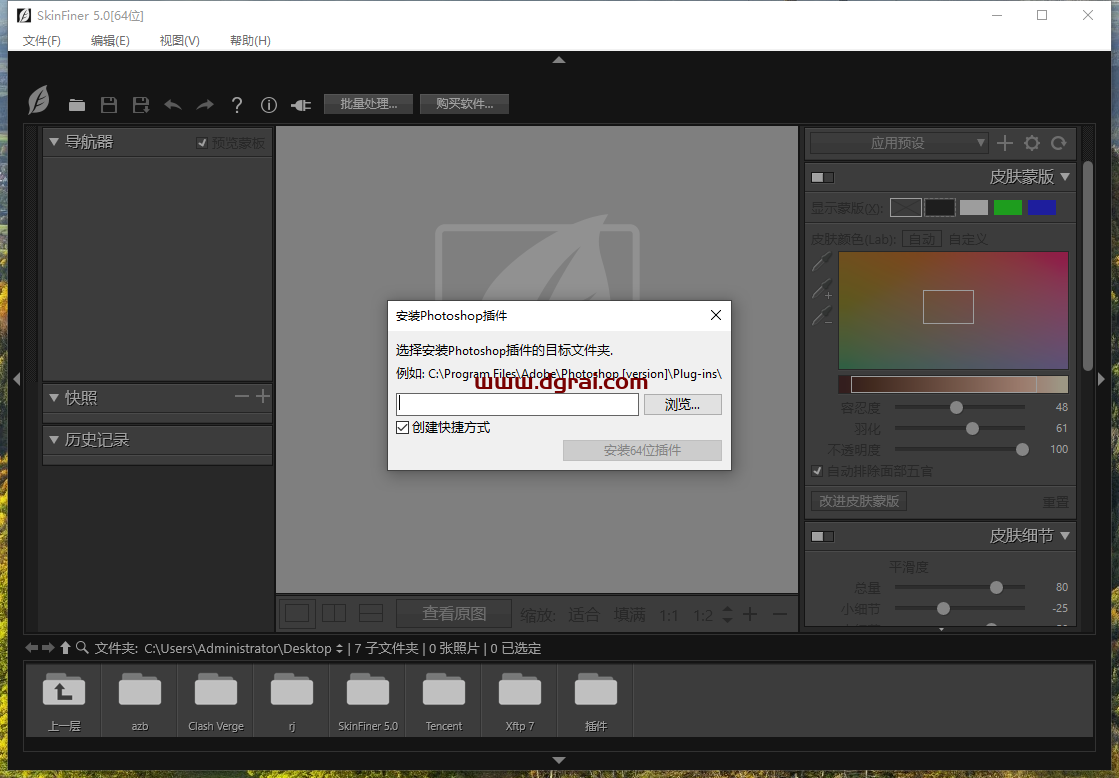
第16步
在电脑上找到你的ps软件(本插件支持ps2018-2024),鼠标右键打开文件所在的位置进去就是安装目录位置了
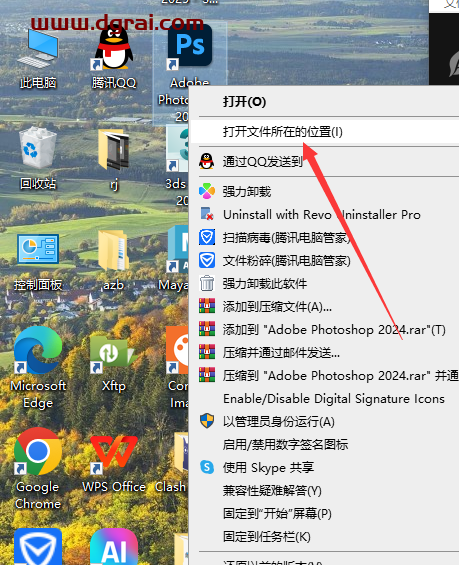
第17步
在ps安装目录位置下找到Plug-ins文件夹打开
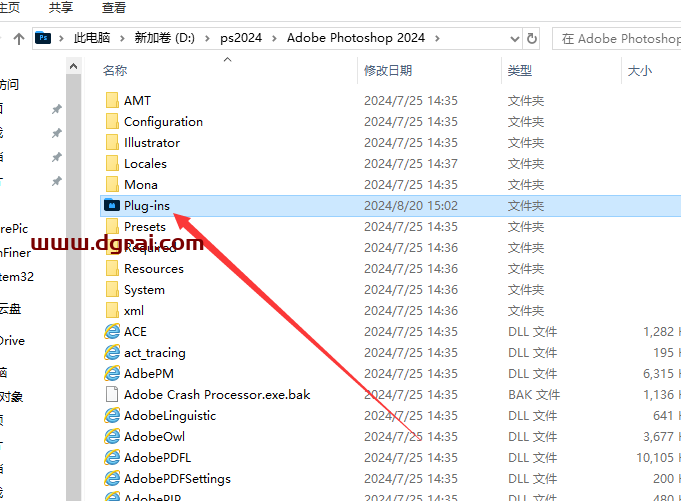
第18步
将ps的Plug-ins安装路径复制到对话框对应位置里面,然后点击“安装64位插件”
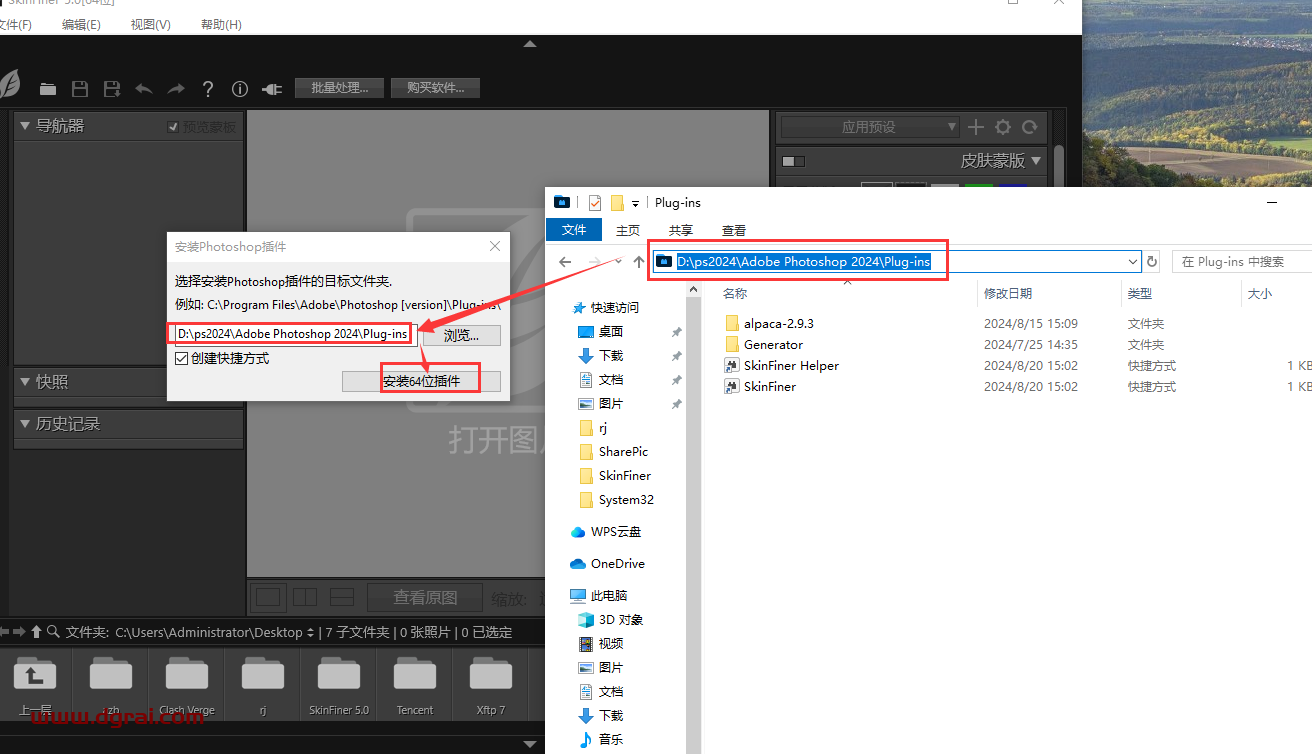
第19步
插件安装成功,点击确定
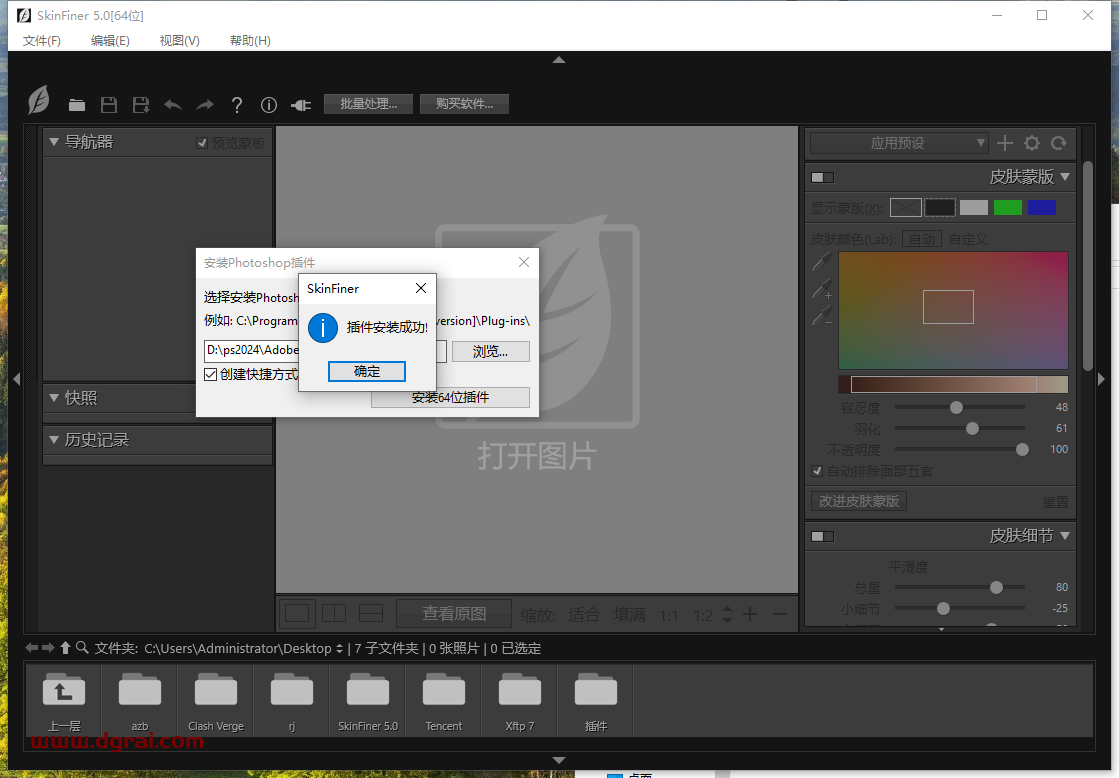
第20步
打开ps软件,点击“滤镜”-“Photo-Toolbox”-“SkinFiner”
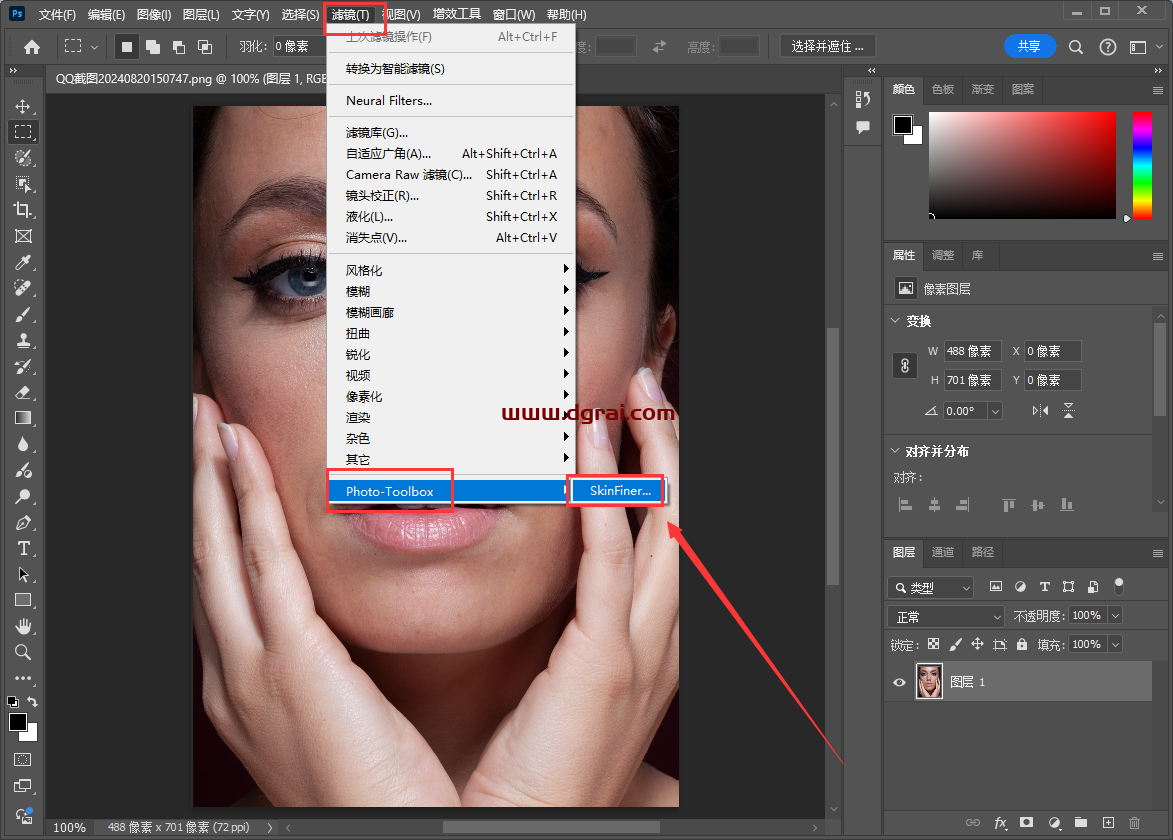
第21步
SkinFiner5.0插件出现,此时就可以开始插件使用啦~
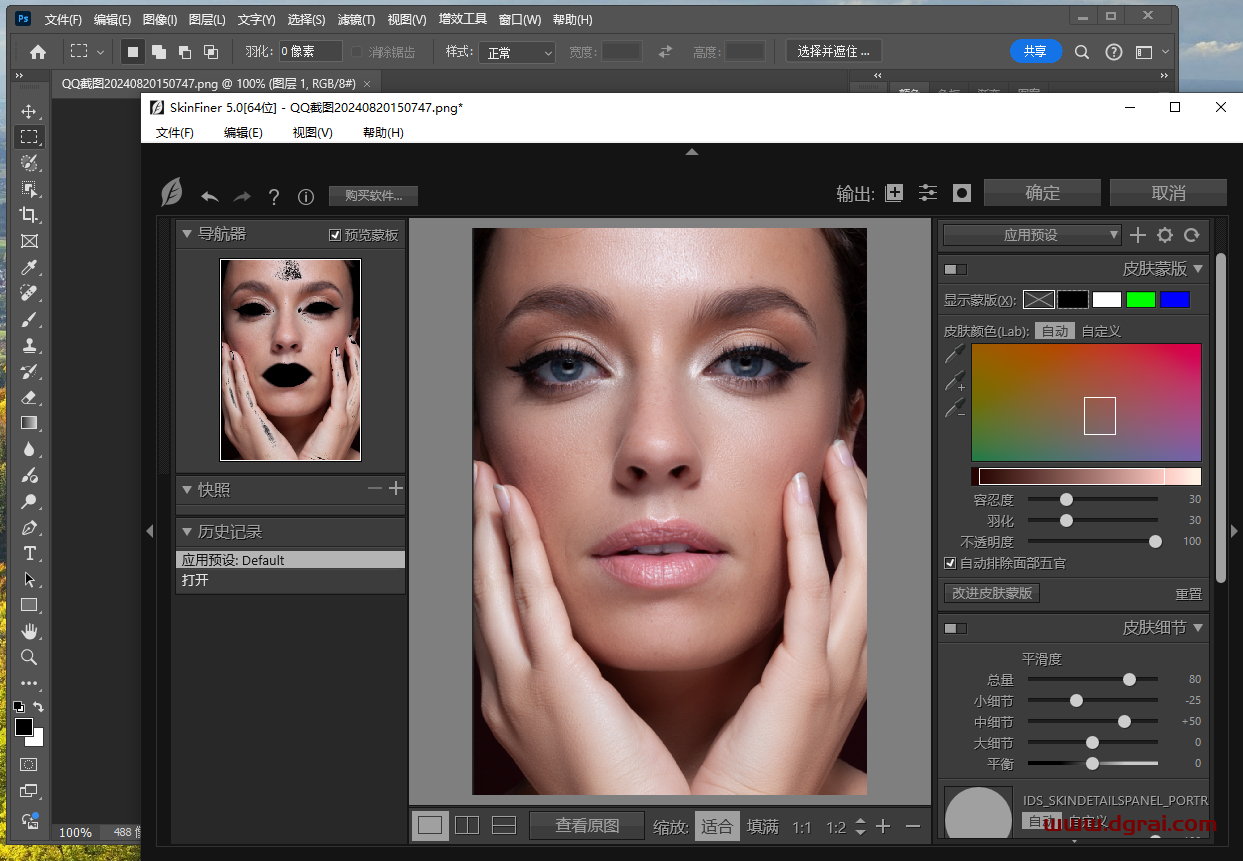
相关文章